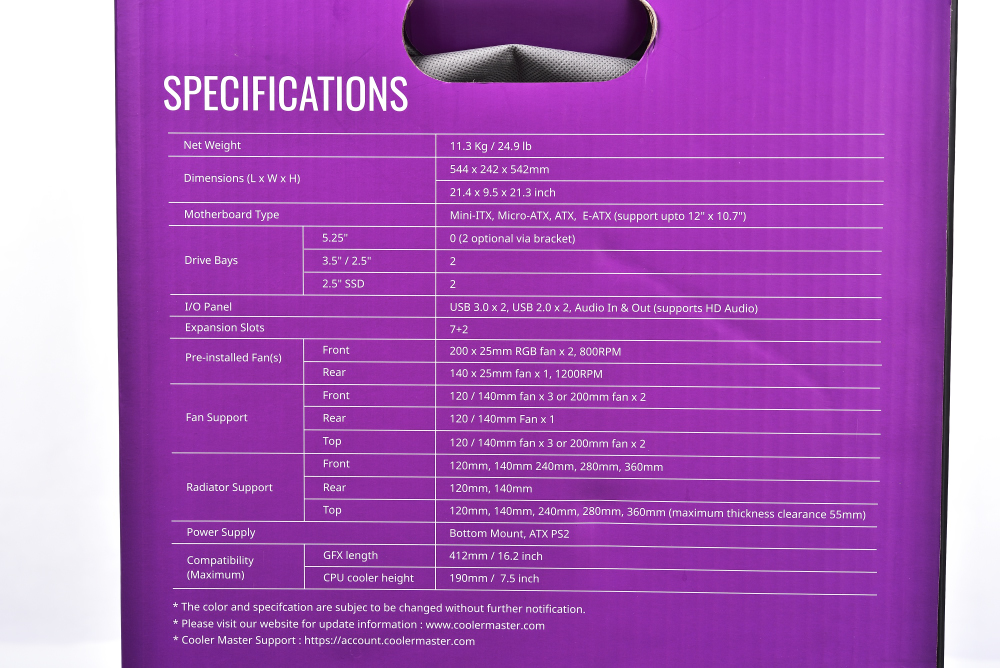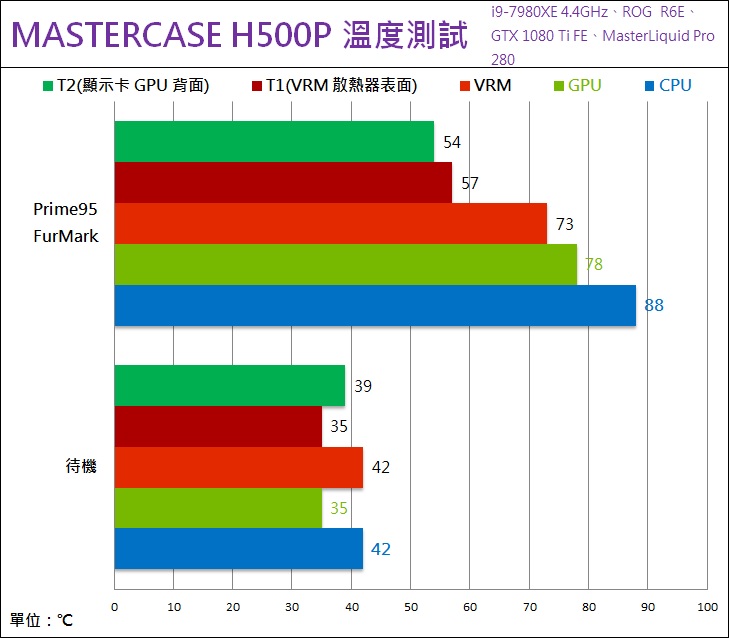打造最強空冷主機,非 MasterCase H500P 莫屬。於今年 COMPUTEX 大展上,Cooler Master 新亮相的中直立新機殼「MasterCase H500P」,有著完整的內裝視野,以及科技感十足的淺灰色、網孔設計,與霸氣無雙 200mm RGB 風扇,讓機殼內部有著良好的風流,以及魔力般的 RGB 視覺魅力,空冷玩家肯定在意機殼內的風流、散熱效果,透過 H500P 的實際組裝,測試雙 200mm 大風扇,對於主機在燒機時的溫度表現,以及運作噪音表現測試,讓玩家更了解 MasterCase H500P 的魔力。
規格
型號:MCM-H500P-MGNN-S00
顏色材質:塑膠與金屬網孔外殼、鋼材機身、強化玻璃與鋼材側板
尺寸 (長x寬x高):544 x 242 x 542mm
淨重:11.3 Kg
主機板相容性:Mini-ITX、Micro-ATX、ATX、E-ATX
PCI 擴充槽:7 + 2(垂直)
硬碟架:2 x 3.5\” / 2.5\” 複合式、2 x 2.5” SSD
前 I/O 連接埠:USB 3.0 x 2、USB 2.0 x 2、音訊輸入 / 輸出
預裝風扇:前 200mm x 2 RGB 風扇、後 140mm 風扇
風扇:上 120 / 140mm x 3 或 200mm x 2、前 120 / 140mm x 3 或 200mm x 2、後 120 / 140mm x 1
水冷:上方與前方 360mm(含)以下皆可(最大厚度 55mm)、後 120 或 140mm
CPU 散熱器高度:< 190mm
顯示卡長度:41.2cm
電源供應器:下置 ATX PS2
隸屬於 MasterCase 的 H500P,在尺寸上屬於中直立偏大型的機殼,外觀上有著左側玻璃側板,以及前門板與上蓋的透窗設計,可讓玩家一眼窺見機殼內的零組件,整體造型有著相當多的透窗,且為了增加散熱效果,於前門板、上蓋的兩側,都有科技線條與金屬網孔設計,讓 H500P 在大視野的設計下,亦有著科技感。
H500P 可容納最大 E-ATX 尺寸的主機板,並提供 7 組 PCI 擴充槽,且因應炫卡(富)潮流,本身機殼可直立安裝顯示卡,但須額外夠賣顯卡直立套件;儲存裝置方面,則是有 2 組 3.5” HDD 托架可兼容 2.5” 裝置,另備有 2 組 2.5” SSD 托架;由於機殼取消 5.25” 裝置空間,因此內部有著相當完整的大內裝。
大內裝設計,讓 H500P 有著極好的相容性,本身預裝兩顆前 200mm RGB 大風扇,以及後方 140mm 風扇;此外,機殼上方可支援 120 / 140mm x 3 或 200mm x 2 的風扇,水冷方面前上兩側,都可支援到最大 360mm 冷排;而 CPU 塔扇可達 19cm、顯示卡長可達 41.2cm。
整體來看,H500P 結合時下幾個流行元素:大空間、大視野(三側透)、空/水冷高相容性、RGB 潮流等,且仔細看 H500P 內部更有電源 / 硬碟遮罩、線材前後遮罩、CPU 背板遮罩等設計,可讓機殼內部有著相當高的完整度,接著就透過開箱與實際組裝,來跟大家介紹 H500P 的魅力。

↑ 主機外殼,有著魔性大眼的 H500P,並強調兩顆 200mm RGB 風扇。
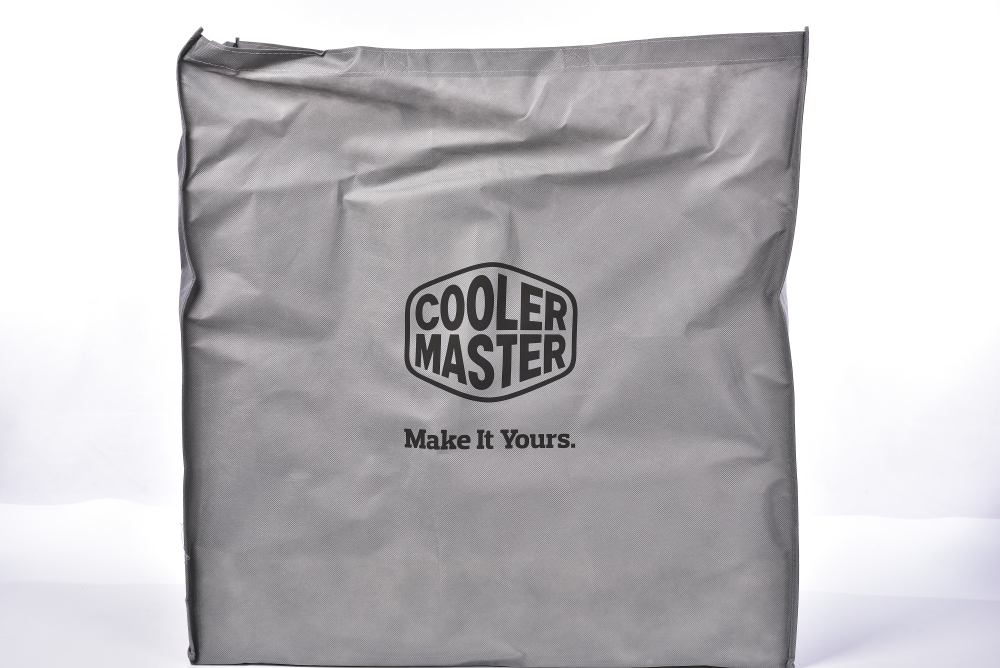
↑ 同樣內部使用保力龍上下包覆,並透過碩大的環保袋包裝,讓玩家在從紙箱取出機殼時較容易。
H500P 帥氣外觀,機殼外殼(前門板、上蓋),採用塑膠材質與金屬網孔打造,雖說是塑膠材質但淺灰色處理的質感相當不錯,視覺上有著不錯的質感,實際把玩才會感受到塑膠件的輕薄;機殼正面(前門板)有著俐落的線條與表面,並非全平面設計,更讓前門板顯得立體。

↑ 45度俯瞰 H500P,可見其大空間與三側透的大視野,更不說引人注目的雙 200mm 大風扇。
這兩顆 200mm RGB 風扇,型號為 MF200R RGB,轉速 RPM 為 800 ± 150、氣流 90 CFM、氣壓 0.88 mmH2O,運轉噪音在 28 dBA,採用 3-pin 12V, 0.3A 供電,本身機殼內部採用 2 對 1 轉接線連接兩顆 200mm 風扇。
機殼前 I/O 也給的相當足夠,兩組 USB 3.0、兩組 USB 2.0,以及 CM 六邊型的電源開關,並有重開按鈕與 3.5mm 耳機、麥克風連接孔;前 I/O 也迎合前門板的線條造型,延伸至天窗(上蓋)。
機殼大天窗,H500P 於上蓋同樣採用塑膠材質與金屬網孔提升空流,並有著全透天窗設計,且上方更可再安裝 2 顆 200mm 風扇或 3 顆 120/140mm 風扇,對於喜愛風冷的玩家,這機殼可支援的風扇數相當的多且大顆。
移除上蓋後,於機殼上方有著水冷排用的安裝支架,只要鬆開四顆螺絲即可取下支架,讓玩家在安裝冷排、風扇時可更容易施工,可安裝到 360mm 的大冷排。
機殼左側則是採用強化玻璃側透,且玻璃採用一字旋轉扣固定,同樣可讓玻璃側透傾斜 45 度擺放,以免在機殼組裝時不注意導致玻璃摔落;而在玻璃最脆弱的上下兩側,全採用金屬幅條包覆,因此整片玻璃更完整無充孔,確保強化玻璃更耐用。

↑ 玻璃採用一字旋轉扣固定,同樣可傾斜 45 度擺放不墜落。

↑ 玻璃上下都有加裝金屬幅條,確保玻璃不易受損,且玻璃本身無穿孔更無脆弱點。
H500P 內裝可謂相當完整,主機板後方開孔有著專屬遮罩,而主機板右側有著大空間,並透過前後遮罩擋住後方的線材,機殼內部採用分艙設計,有著電源遮罩與硬碟遮罩共兩段,玩家可自行拆裝、改裝,組裝 DIY 水冷更容易。
機殼後方,首見 140mm 後方出風扇與主機板 I/O 區域,下方則有 7 組 PCI 擴充槽,PCI 檔板可重複使用,而在右手邊則有兩組直立 PCI 插槽,可透過額外購買顯卡垂直套件,將顯示卡改裝成直立式安裝,機殼採用下置 ATX PS2 電源,電源於左側安裝(拆開電源遮罩後直接安裝),且下方空間可支援到更長的電源,但須挪動 3.5” 硬碟架空間。

↑ 7 組 PCI 擴充插槽,以及 2 組直立式 PCI 插槽。
機殼右側使用鋼材側板整體相當紮實,卸下側板可見機殼背部有著完整遮罩,可阻擋線材讓整線不在是難事(遮起來就好{誤}),以及主機板後方的開孔,都採用塑膠遮罩蓋著,讓主機更顯得完整。
機殼後方遮罩,有著一塊整面的金屬遮罩,這塊是用來遮檔線材,另一個長方形的塑膠蓋,則是可用來蓋住主機板後方的開孔(這開孔設計是讓玩家便利安裝散熱器)。

↑ 主機後方有著完整遮罩蓋住,可遮住隱藏線材讓主機更顯得完整。

↑ 卸下線材的金屬遮罩,即可看到內部前 I/O 面板的連接線。

↑ 機殼下方於電源供應器處備有防塵濾網,而機殼則有相當大尺寸的底座。
 MasterCase H500P 安裝 / 各種遮罩 整線更輕鬆
MasterCase H500P 安裝 / 各種遮罩 整線更輕鬆
把 H500P 各個零組件拆開,大致上共有前門板、上蓋、電源遮罩、硬碟遮罩、前方線材遮罩、後方線材遮罩、硬碟架、冷排架,整體零組件相當多,各個部位可依據改裝而改變。而機殼的配件,則放在小盒子當中,內有安裝說明書、玻璃擦拭步、各式螺絲、束帶與前風扇轉托架。
內部機殼的線材則有,USB 3.0 與 USB 2.0 內接擴充線材,以及 RGB 風扇使用的 3-1 Y 形 4pin RGB 延長線,組裝時止需將母頭連接在主機板 RGB 針腳即可,而多的一組 RGB 針腳可再串接燈條,風扇採用 2-1 3pin 風扇針腳,另外還有電源開關、重開、電源指示燈等前面板接頭。
接著安裝第一步,都是先從固定銅柱開始,配件當中有提供六角套統,方便玩家鎖緊銅柱;此次測試,使用 ROG RAMPAGE VI EXTREME 主機板,這張尺寸為 E-ATX,安裝時需將前半部的線材橡膠遮板取出才能鎖緊主機板。
安裝 E-ATX 主機板,於主機板右側還有空間可走 ATX24 pin 或 PCIe 8pin 等線材,而主機板上方亦留有足夠的 CPU 8pin 繞線孔。

↑ 機殼前方的冷排支架,更可安裝 120/140mm 風扇。

↑ 硬碟托架,可左右調整位置,內部可安裝 2 顆 2.5” 或 3.5” 裝置。
另外需注意的是,位於電源遮罩分艙上的 2.5” SSD 托架,這邊在組裝時雖有足夠的空間走線,但遇到的問題是會與主機板的前置音源、USB 接頭碰觸,組裝時需要調整好線材的位置與角度,才能順利安裝;此外,若覺得 2.5” 裝置不夠用,可額外購買 SSD 拖盤,並安裝於機殼後方,如此一來就有 4 組專屬 2.5” 的安裝空間。
機殼內部相當寬敞,顯示卡長支援到40cm 絕無問題,而普遍顯卡都在 30cm 左右,只可惜 H500P 並未提供顯卡支撐架設計,但可額外選購通用型的顯卡支撐架;CPU 塔扇高度則可支援到 19cm 的高塔,組裝支援性相當好。
組裝的差不多,就來到整線的階段囉,機殼後方就像是戰亂一樣,而後方藏線處最深達 4cm 的空間可讓玩家使用,且電源前方與側面還有不少的空間可使用,整理完線材只要將後方的線材遮罩蓋上,瞬間機殼組裝完成度就來到 90% 了,這遮罩真的是(不)整線的好幫手(誤)。
由於 H500P 的遮罩設計,讓主機有著相當高的完成度,將線材繁雜的部分遮檔,人人都可組裝精美的 DIY PC;H500P 內部空間寬敞,又有三側透的大視野,搭配雙 200mm RGB 風扇,更是顯得吸睛。
在欣賞機殼美照之前,筆者也依據此次安裝的硬體:i9-7980XE、ROG R6E、GTX 1080 Ti FE,以及 MasterLiquid Pro 280 一體式水冷,來進行燒機測試。測試使用 Prime95 與 FurMark 同時進行,此外透過熱敏電阻,貼在 VRM 散熱片內(T1 測溫點),以及顯示卡背面 GPU 後方(T2 測溫點),以下燒機測試提供給各位參考。
主機待機時 CPU 在 42 度之間跳動,而 GPU 穩定維持在 35 度,這時 VRM 42℃、VRM 散熱器表面 35℃、GPU 背面溫度則是 39℃;在燒機 30 分鐘左右,CPU 最高來到 88℃、GPU 78℃,而 VRM 也提升到 73℃,T1 表面溫度 57℃、T2 表面溫度 54℃。
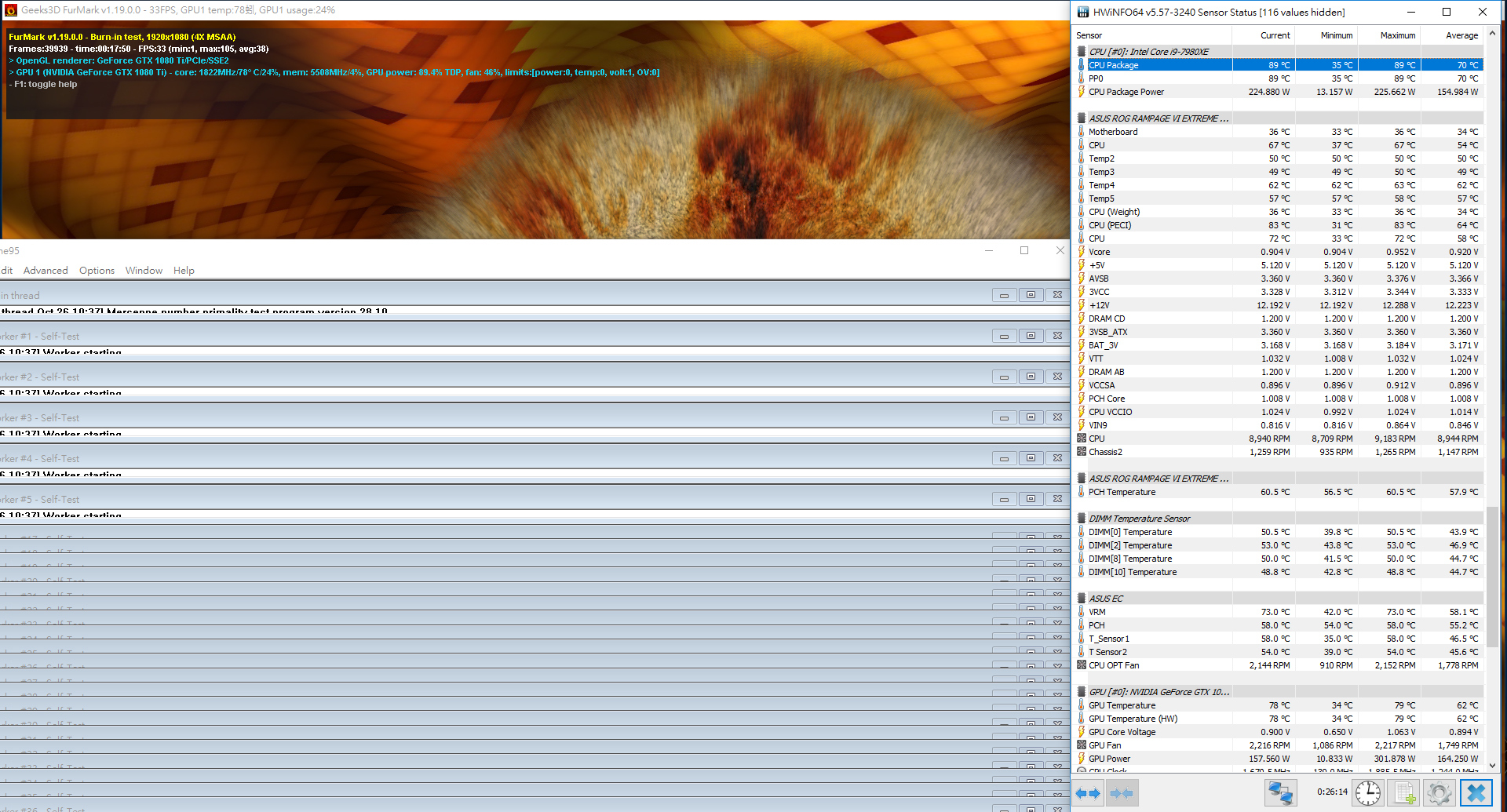
↑ 實際測試使用 Prime95 與 FurMark 同時進行。
H500P 有著大內裝,寬敞的內部安裝空間,以及分艙遮罩設計,讓玩家在組裝時更有彈性,以及三側透的設計,讓內部的視野一覽無遺,且妥善利用遮罩遮蔽繁雜的線材,讓主機組裝的完成度更高,而雙 200mm 大風扇設計,更可吸引眾人目光,提升機殼內部對流。
實機組裝後,挺喜歡 H500P 的內部配置,寬敞、大視野,以及相當好的空冷、水冷支援性,CPU 塔扇、顯卡、電源亦可支援各式高階產品;內部遮罩設計更是整線好幫手,透過遮罩讓主機有著更高的完成度,這咖機殼售價 4,490 元並不會太貴,內裝也相當充足。
雙 200mm RGB 大風扇、分艙設計大內裝,遮罩設計小細節,以及空/水冷散熱高相容性、RGB 潮流等元素,Cooler Master MasterCase H500P 肯定包君滿意。